摘要:想要更新Word到最新版本,可遵循以下详细指南。前往官方下载页面或应用商店获取最新版本下载链接。根据系统提示完成安装包的下载与安装。也可通过自动更新功能保持软件版本更新。建议定期更新,以享受最新功能和修复漏洞。更新Word最新版本相对简单,遵循指南操作即可。
了解Word版本及更新方式
在着手更新Word之前,首先需要了解您所使用的是哪种版本的Word,以及对应的更新方式,常见的Word版本包括桌面版、在线版和移动版,桌面版通常是通过购买Microsoft Office套件获得的,而在线版和移动版则可通过订阅Microsoft 365服务获取,不同版本的Word,其更新方式也可能有所不同。
更新桌面版Word
1、自动更新:大多数Office应用程序都会自动安装更新,以确保您始终拥有最新版本,您可以按照以下步骤检查自动更新设置:
(1)启动Word应用程序。
(2)点击“文件”选项卡。
(3)选择“账户”选项。
(4)在“Office更新”部分,查看或更改自动更新的设置。
如果您的Word版本未启用自动更新,请按照系统提示手动安装更新,Microsoft会定期发布更新,并通知您进行安装。
2、手动下载最新版本:如希望立即升级到最新版本的Word,您可以前往Microsoft Office官网下载并购买最新版本,按照提示完成安装和设置。
更新在线版和移动版Word
对于在线版和移动版Word,通常只需确保设备已连接到互联网,并登录到您的Microsoft账户,系统就会自动检测并提示您进行更新。
1、在线版Word:对于使用网页浏览器的在线版Word,请确保浏览器已更新到最新版本,并登录到您的Microsoft账户,在线版Word通常会随着浏览器的更新而自动更新。
2、移动版Word:对于移动设备上的Word应用程序,请前往应用商店(如Apple App Store或Google Play商店),确保您的Word应用程序已更新到最新版本。
更新前的准备
在更新Word之前,建议您做好以下准备工作,以避免数据丢失和其他不必要的麻烦:
1、备份重要文件:确保所有重要文件都已备份。
2、关闭正在运行的Word程序:更新前关闭所有正在运行的Word程序。
3、确保设备连接稳定:确保设备已连接到互联网,并保持稳定的网络连接。
更新过程中的注意事项
在更新Word时,请注意以下事项,以确保更新过程的顺利进行:
1、遵循提示操作:按照系统提示进行操作,不要中断更新过程。
2、重启设备:安装完更新后,可能需要重启设备以使更新生效。
3、检查更新日志:安装完更新后,请检查更新日志以确保更新已成功安装并无任何错误。
通过遵循本文的指导,您将能够轻松地将自己的Word更新到最新版本,充分利用新功能和优化性能,提高工作和学习效率,如在更新过程中遇到任何问题,建议您查阅Microsoft官方文档或联系Microsoft客服支持寻求帮助。
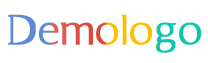

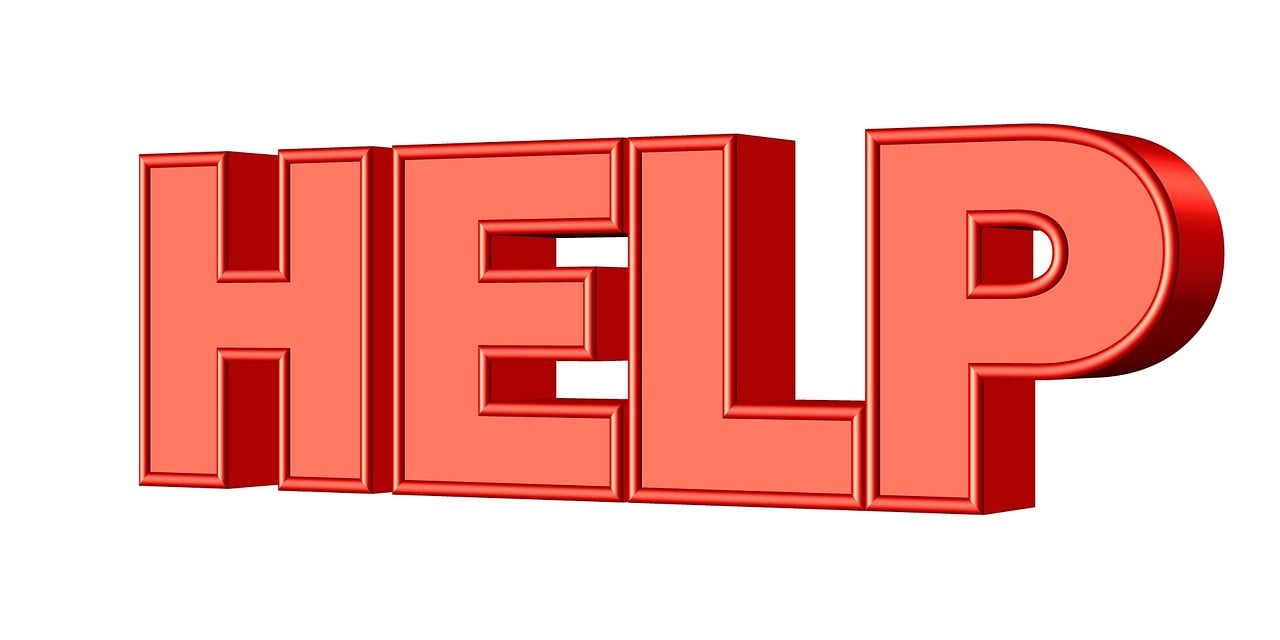
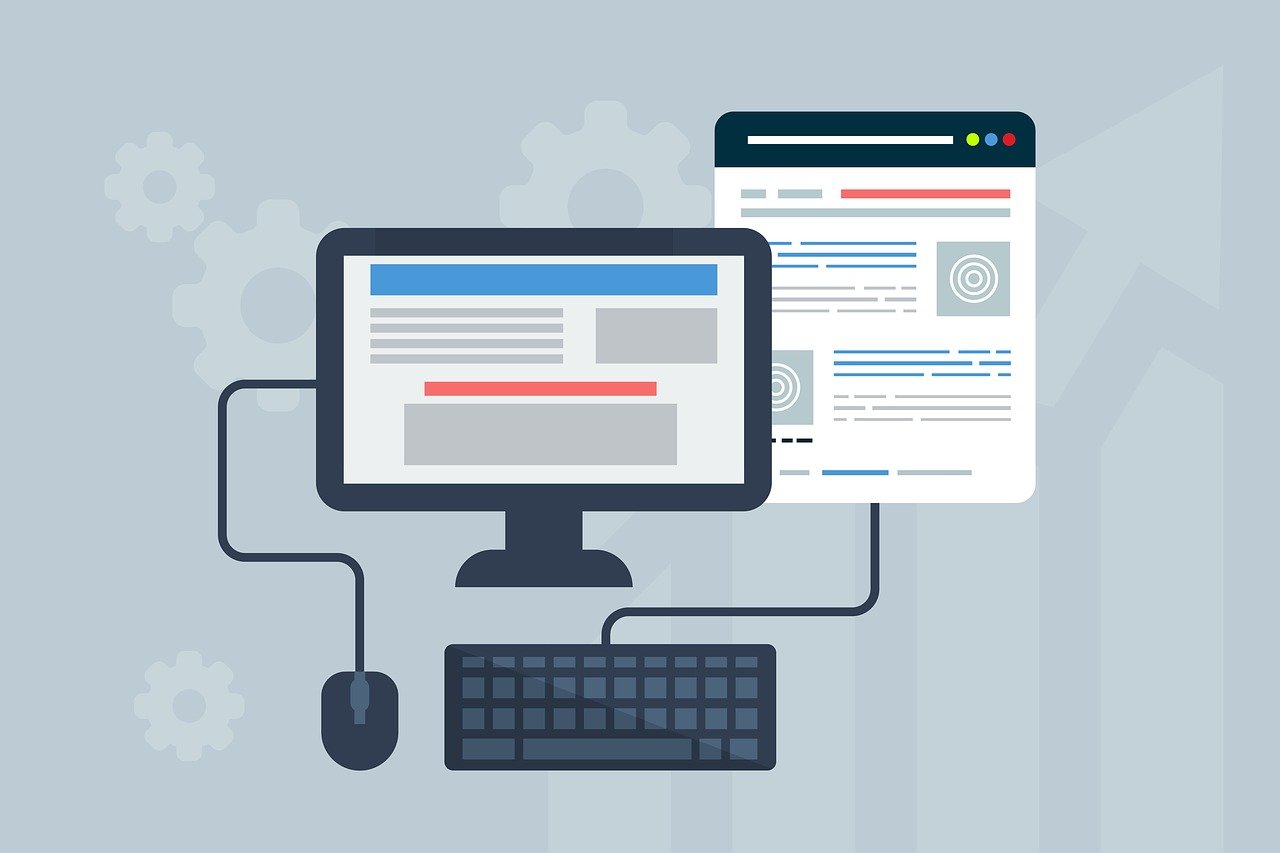





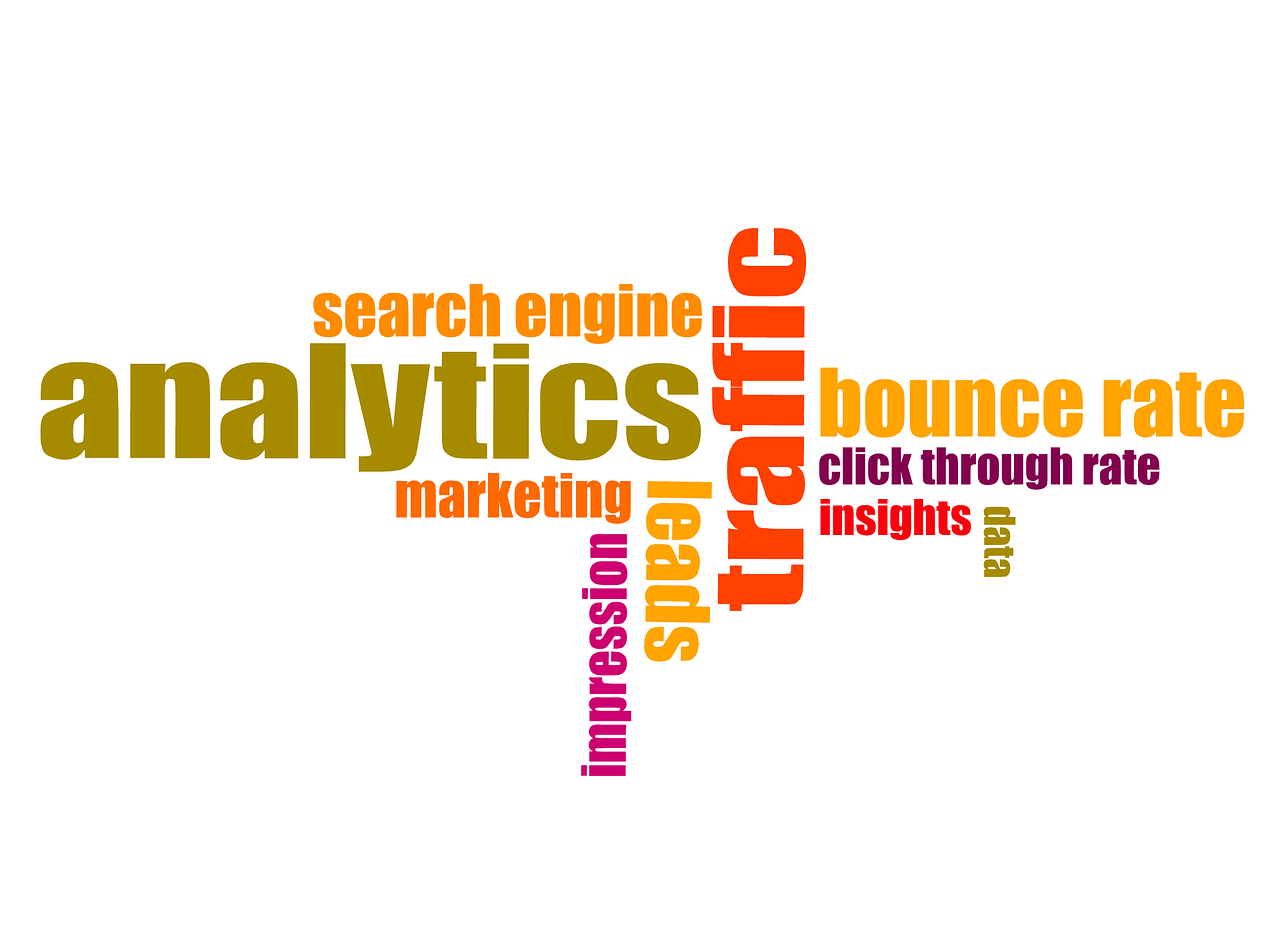


 京ICP备2021040620号-1
京ICP备2021040620号-1
还没有评论,来说两句吧...